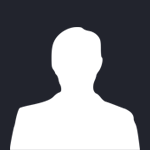1. Создаем новый документ и заливаем черным цветом.
2. Создайте новый слой, и используя Pen Tool (Перо) нарисуйте лепесток :

3. Нажмите Ctrl+Enter, чтобы заполнить наш лепесток белым цветом.
4. Теперь создайте новый слой, нарисуйте вторую половинку лепестка, и заполните белым цветом как в шаге 3.

5. Соедените эти два слоя и заполните цветом #820000 :

6. Создайте новый слой, и нажмите Ctrl+клик на предыдущем слое с лепестками, чтобы получить выделение.
7. Теперь используя градиент с настройками ниже нарисуйте такой градиент :

8. Нажмите клавишу "М" на клавиатуре, и используя этот инструмент переместите выделение вниз на 1 пиксель, и нажмите клавишу Delete. Вы должны получить это :

9. Теперь повторите предыдущие шаги с 6 по 8(включая создание нового слоя) и перетащите выделение как на картинке :

10. Теперь нажмите клавишу Delete и измените режим наложения на Overlay (Заливка) или Softlight (Мягкий свет), вы должны получить это :

11. Еще раз повторите шаги с 6 по 8 и перетащите еще раз выделение, измените наложение, вы должны получить это :

12. Повторите все действия 2 или 3 раза.
13. Теперь вы должны сделать тоже самое для правой части :

14. Затем используя Eraser Tool (Cтирательную резинку) подредактируйте ваши лепестки :

15. Наши лепестки теперь должны выглядеть примерно так :

16. Теперь скопируйте этот слой 3 раза, поверните и измените размер, чтобы получилось примерно как тут :

17. Скопируйте опять этот слой два раза, протрансформируйте и вы должны получить похожее на это :

Все, теперь вы можете добавить какието свои детальки для украшения. Например я (Это от имени автора, а не переводчика) еще изменил цвет лепестков, поменял режимы наложения для достижения различных результатов :

Вот и все.
Автор: Photoshop Garden
Перевод: Art De Photoshop
Взято с demiart.ru